Uppdaterad maj 2024: Sluta få felmeddelanden och sakta ner ditt system med vårt optimeringsverktyg. Hämta den nu på denna länk
- Ladda ned och installera reparationsverktyget här.
- Låt den skanna din dator.
- Verktyget kommer då reparera din dator.
Det oväntade League of Legends-inloggningssessionfelet kan komma vid värsta möjliga tidpunkt och blockera dina schemalagda spelövningar i Multiplayer Online Battle Arena (MOBA). Men kan detta åtgärdas eller kommer det att fortsätta att förstöra dina sessioner? Jag kommer att göra mitt bästa för att ge er pojkar och flickor ett svar.
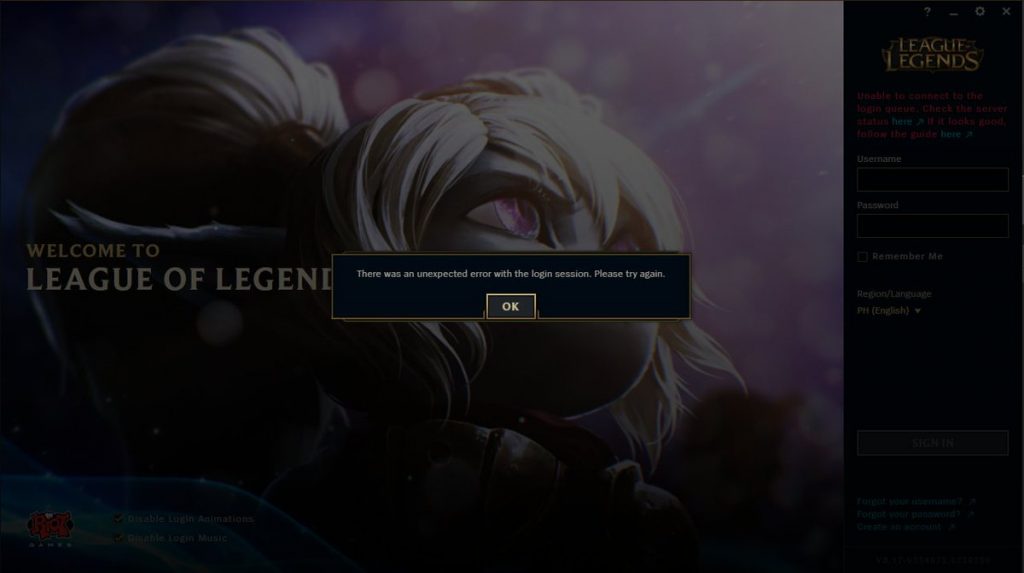
Den här artikeln täcker allt jag vet om det oväntade League of Legends inloggningssessionfelet och om det kan åtgärdas eller om det finns ett annat sätt att lösa problemet.
Hur du fixar League of Legends oväntat inloggningssessionfel
Om din League of Legends-klient visas med den här felkoden: ”Det uppstod ett oväntat fel med inloggningssessionen. Var god försök igen."
Använd följande steg för att korrigera felet!
- Tryck på Alt + F4 på klienten och klicka på "Logout", inte "Exit".
- Tryck på Ctrl + Shift + Esc för att öppna uppgiftshanteraren och stänga alla instanser av RiotClientServices.exe och alla instanser av LeagueofLegends.exe
- Öppna League of Legends (eller Riot Games!) -Klienten igen och logga in igen.
Uppdatering 2024 maj:
Du kan nu förhindra PC -problem genom att använda det här verktyget, till exempel att skydda dig mot filförlust och skadlig kod. Dessutom är det ett bra sätt att optimera din dator för maximal prestanda. Programmet åtgärdar vanligt förekommande fel som kan uppstå på Windows -system - utan behov av timmar med felsökning när du har den perfekta lösningen till hands:
- Steg 1: Ladda ner PC Repair & Optimizer Tool (Windows 10, 8, 7, XP, Vista - Microsoft Gold Certified).
- Steg 2: Klicka på "Starta Scan"För att hitta Windows-registerproblem som kan orsaka problem med datorn.
- Steg 3: Klicka på "Reparera allt"För att åtgärda alla problem.
Om du fortfarande har problem upprepar du dessa steg och stänger också programmet KillerServiceNetwork.exe, eftersom detta program kan prioritera bandbredden för dina online-strömmar och minska bandbredden för League of Legends, vilket får dig att koppla bort.
En annan lösning att prova
- Öppna din LoL-klient som vanligt och logga in.
- Om du tittar noga ser du att det finns ett litet fönster där du kan stänga spelet innan inloggningsfelmeddelandet visas
- Tryck snabbt på X-knappen, som normalt stänger kunden. Du kan sedan välja att stänga kunden eller logga ut.
- Välj Koppla från. Klienten startar om och anslutningen ska fungera. Åtminstone i teorin.
Kontrollera dina nätverksinställningar i Windows 10

- Gå till sökikonen på vänster sida av aktivitetsfältet, skriv Nätverksinställningaroch klicka sedan på det första resultatet (Ethernet-inställningar i detta fall).
- Välj sedan Network and Sharing Center
- Klicka på din anslutning (Ethernet eller Wi-Fi) och välj sedan Egenskaper
- Leta upp Internet-protokoll version 4-anslutningen (eller version 6 om du använder IPv6) och dubbelklicka på den. Se till att alternativet Hämta IP-adress automatiskt och Hämta automatiskt DNS-serveradress är aktiverade.
- Starta om din League of Legends-klient, felet bör inte längre uppstå.
- Om felet fortfarande inte är rätt, följ detta steg
- Att använda Googles DNS-servrar kan korrigera det oväntade anslutningsfelet i LoL.
- Lägg till 8.8.8.8 eller 8.8.4.4 med följande DNS-serveradress
https://www.gamewatcher.com/news/league-of-legends-unexpected-login-session-error
Expert Tips: Detta reparationsverktyg skannar arkiven och ersätter korrupta eller saknade filer om ingen av dessa metoder har fungerat. Det fungerar bra i de flesta fall där problemet beror på systemkorruption. Detta verktyg kommer också att optimera ditt system för att maximera prestanda. Den kan laddas ner av Klicka här

CCNA, Web Developer, PC Felsökare
Jag är en datorentusiast och en praktiserande IT-professionell. Jag har många års erfarenhet bakom mig i dataprogrammering, felsökning av hårdvara och reparation. Jag är specialiserad på webbutveckling och databasdesign. Jag har också en CCNA-certifiering för nätverksdesign och felsökning.

